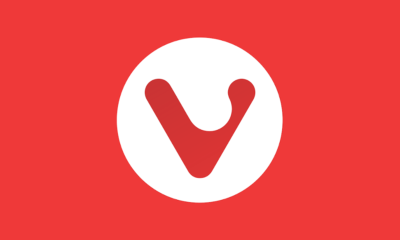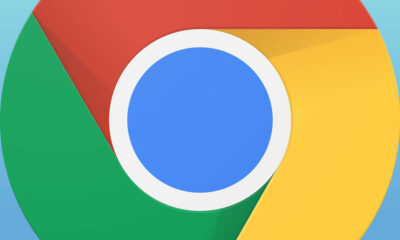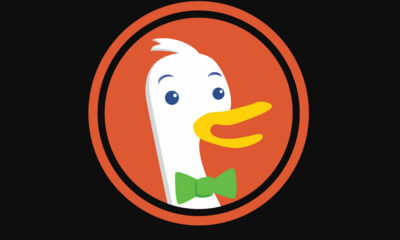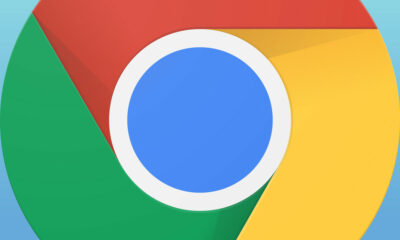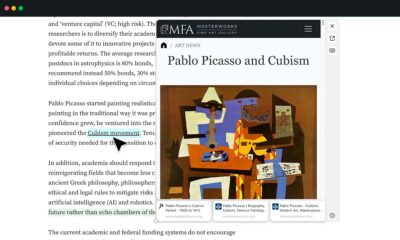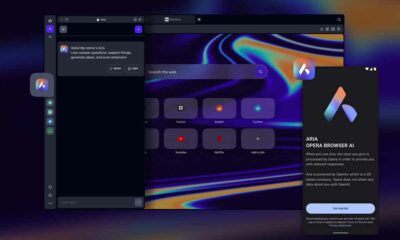Prácticos
Cómo forzar el modo oscuro en todos los sitios web con todos los navegadores (PC y móvil)
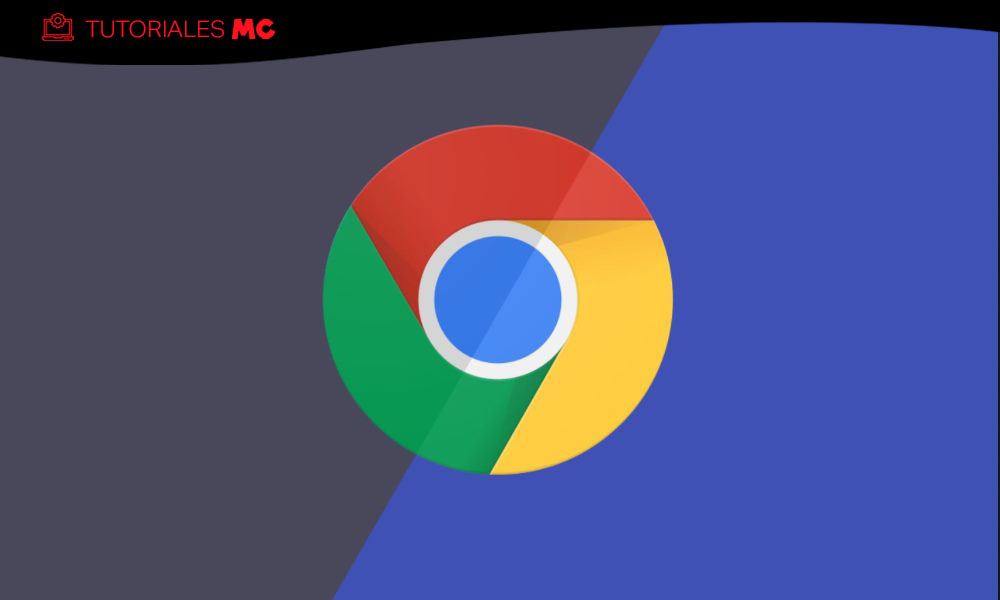
El «modo oscuro» está de moda. Los temas negros para contrarrestar el blanco dominante en las interfaces de sistemas y aplicaciones se han multiplicado en los últimos tiempos por una suerte de demanda popular y mucha de la gente que se pasa horas frente a la pantalla dice preferirlo por el bien de sus ojos. Nada que objetar. De hecho, si tú eres una de esas personas, te traigo un «truco» que te va a gustar, si es que ya lo tienes todo en modo oscuro y lo único que echas en falta es hacer lo mismo con todos lo sitios web que visitas.
Pero antes de adentrarnos en la oscuridad, una aclaración: el titular da para lo que da y en este caso, no da para todo: lo de todos los navegadores para PC y móvil tiene excepciones. La primera es Firefox, ya que este «truco» solo funciona en navegadores basados en Chromium, como Chrome, Opera, Vivaldi o Brave; y en cuanto al móvil, Opera queda descartado porque no soporta su aplicación.
Si usas Firefox (o cualquier de los basados en Chromium) y quieres conseguir el efecto que nos ocupa, hace no mucho os hablamos de una extensión para navegadores web llamada Dark Reader que cumple estupendamente con este cometido.
Sin embargo, el «truco» de marras no requiere de extensiones, sino que se trata de una función oculta que implementó Chromium hace un tiempo y que podrás utilizar en Chrome, Opera, Vivaldi y Brave en PC y en Chrome, Vivaldi y Brave en el móvil (solo para Android). ¿Cómo se hace? Es muy fácil.
Modo oscuro para sitios web
Como sucede con la mayoría de funcionalidades ocultas que ofrece Chromium y derivados, su activación se encuentra en la sección de «banderas» del navegador.
Introduce en la barra de direcciones:
- chrome://flags
Y en el buscador filtra el término:
- Force Dark Mode for Web Contents
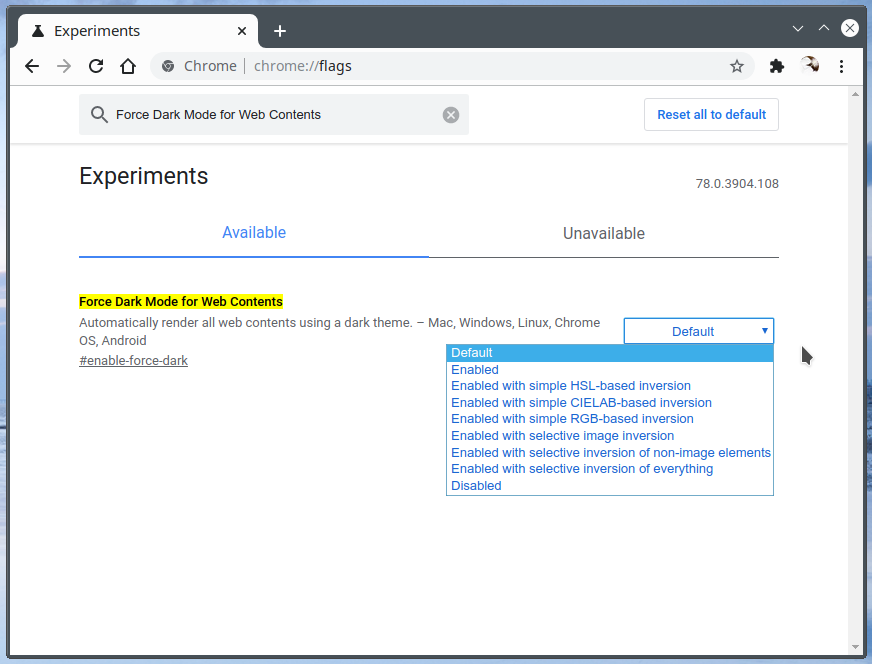
Activando el modo oscuro para los sitios web en Chrome para PC
Ahora solo tienes que habilitarlo en el menú desplegable («Enable») y reiniciar el navegador pulsando el botón que ha aparecido («Relaunch»). Prueba entonces a entrar en tus páginas web favoritas y mira cómo se ven. Además, todas las páginas de preferencias del navegador habrán adoptado también el negro como color principal de fondo.
Si te has fijado, el menú desplegable ofrece diferentes opciones. El motivo es que los componentes de los sitios web pueden dar problemas según cómo estén diseñados, por lo que si te encuentras con alguno quizás lo resuelvas cambiando el valor, pero lo normal es que con la opción señalada sea suficiente.
¿Por qué esta función no está implementada de manera más accesible en las preferencias del navegador? Probablemente porque todavía está en pruebas y no han tenido tiempo de pulirla como corresponde.
En cualquier caso, si experimentas problemas o no te gusta el resultado, puedes volver atrás desandando lo andado y eligiendo la opción «Default» en el menú desplegable. Tampoco te olvides de Dark Reader, que funciona muy bien y permite ajustes de manera individual para cada página.